Sut i luosi dwy golofn ac yna crynhoi yn Excel?
Yn Excel, efallai y bydd y mwyafrif ohonom yn dioddef lluosi dwy golofn ac yna eu hychwanegu, wrth gwrs, gallwn luosi pob eitem ac yna eu crynhoi, ond bydd hyn yn drafferthus os oes angen cyfrif cannoedd neu filoedd o resi. Yn Excel, mae swyddogaeth bwerus - SUMPRODUCT, gydag ef, gallwn luosi dwy golofn yn gyflym ac yna eu crynhoi. Yr erthygl hon, byddaf yn siarad am sut i gymhwyso'r swyddogaeth hon.
Lluoswch ddwy golofn ac yna swm heb feini prawf
Lluoswch ddwy golofn ac yna swm yn seiliedig ar un neu fwy o feini prawf
Lluoswch ddwy golofn ac yna swm yn seiliedig ar un amod â nodwedd ddefnyddiol
Lluoswch ddwy golofn ac yna swm heb feini prawf
Gan dybio bod gennych yr ystod ddata ganlynol y mae angen i chi luosi'r golofn faint a phris yr uned ac yna adio'r holl ganlyniadau lluosi gyda'i gilydd i gael cyfanswm y pris:

Yma, gallwch gymhwyso'r SUMPRODUCT swyddogaeth i'w datrys, rhowch y fformiwla ganlynol i mewn i gell lle rydych chi am allbwn y canlyniad:
Nodyn: Yn y fformiwla uchod, B2: B9, C2: C9 yw'r ystod dwy golofn rydych chi am wneud y cyfrifiad.
Ac yna pwyswch Rhowch allwedd i gael y canlyniad, gweler y screenshot:
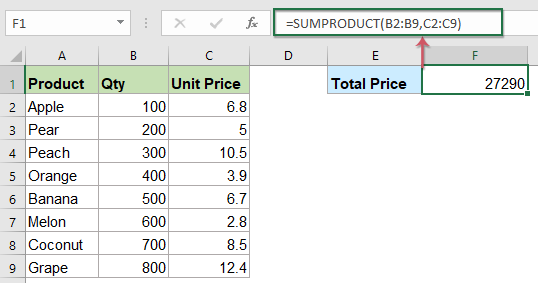
Lluoswch ddwy golofn ac yna swm yn seiliedig ar un neu fwy o feini prawf
Lluoswch ddwy golofn ac yna crynhoi gydag un maen prawf
Yn y data taflen waith ganlynol, rwyf am gael cyfanswm pris afal, er mwyn i ni allu ehangu'r swyddogaeth CYFLWYNO, nodwch y fformiwla hon:
Nodyn: Yn y fformiwla uchod, B4: B12, C4: C12 yw'r ystod dwy golofn rydych chi am wneud y cyfrifiad, E4 yw'r meini prawf rydych chi am eu cyfrif yn seiliedig ar, a A4: A12 ydy data'r golofn yn cynnwys y condion rydych chi'n edrych amdano.
Yna, pwyswch Rhowch allwedd i ddychwelyd canlyniad y cyfrifiad:

Lluoswch ddwy golofn ac yna crynhoi gyda mwy o feini prawf
1. Lluoswch ddwy golofn ac yna swm yn seiliedig ar feini prawf lluosog mewn sawl colofn
Gallwn hefyd ddefnyddio'r swyddogaeth SUMPRODUCT i luosi dwy golofn ac adio'r gwerthoedd yn seiliedig ar fwy o feini prawf, er enghraifft, rwyf am gyfrifo cyfanswm pris afalau a gyflenwir gan Tsieina. Copïwch neu nodwch y fformiwla isod mewn cell wag:
Nodyn: Yn y fformiwla uchod, C4: C12, D4: D12 yw'r ystod dwy golofn rydych chi am wneud y cyfrifiad, F4, G4 yw'r meini prawf rydych chi am eu cyfrifo yn seiliedig ar, a A4: A12, B4: B12 ydy'r colofnau'n cynnwys yr amodau a nodwyd gennych.
Ac yna, pwyswch Enter key i gael y canlyniad fel y dangosir isod screenshot:

2. Lluoswch ddwy golofn ac yna swm yn seiliedig ar feini prawf lluosog yn yr un golofn
Os bydd angen i mi gyfrifo cyfanswm pris afalau ac orennau, defnyddiwch y fformiwla hon:
Nodyn: Yn y fformiwla uchod, C4: C12, D4: D12 yw'r ystod dwy golofn rydych chi am wneud y cyfrifiad, F4, F5 yw'r meini prawf rydych chi am eu cyfrifo yn seiliedig ar, a A4: A12, ydy'r colofnau'n cynnwys yr amodau a nodwyd gennych.
Ac yna, pwyswch Rhowch allwedd i gael y canlyniad fel y dangosir isod screenshot:
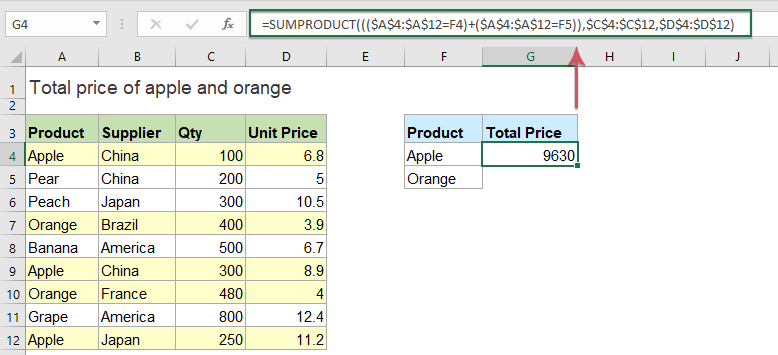
Awgrymiadau: Mae'r enghreifftiau uchod yn rhai fformiwlâu sylfaenol, gallwch ychwanegu mwy o feini prawf yn ôl yr angen yn y fformiwla sylfaenol.
Lluoswch ddwy golofn ac yna swm yn seiliedig ar un amod â nodwedd ddefnyddiol
I luosi dwy golofn ac yna crynhoi'r canlyniad yn seiliedig ar un conditon,Kutools ar gyfer Excel's CYFLWYNO gyda meini prawf gall nodwedd hefyd wneud ffafr i chi.
Nodyn:I gymhwyso hyn Cynorthwyydd Dyddiad ac Amser, yn gyntaf, dylech lawrlwytho'r Kutools ar gyfer Excel, ac yna cymhwyswch y nodwedd yn gyflym ac yn hawdd.
Ar ôl gosod Kutools ar gyfer Excel, gwnewch fel hyn:
1. Cliciwch cell lle rydych chi am roi'r canlyniad, ac yna cliciwch Kutools > Cynorthwyydd Fformiwla > Cynorthwyydd Fformiwla, gweler y screenshot:

2. Yn y Cynorthwyydd Fformiwlâu blwch deialog, gwnewch y gweithrediadau canlynol:
- dewiswch Mathemateg oddi wrth y Math o Fformiwla rhestr ostwng;
- Yn y Dewiswch fformiwla blwch rhestr, dewiswch CYFLWYNO gyda meini prawf opsiwn;
- Yna, yn y Mewnbwn dadleuon adran, dewiswch y Edrych_col, Edrych_gwerth, Arae 1 ac Arae 2 o'r tabl gwreiddiol yn ôl yr angen.

3. Yna, cliciwch Ok botwm, a bydd y canlyniad wedi'i gyfrifo yn cael ei arddangos ar unwaith, gweler y screenshot:

Cliciwch i Lawrlwytho Kutools ar gyfer Excel a threial am ddim Nawr!
Kutools ar gyfer Excel's Cynorthwyydd Fformiwla yn cynnwys dwsinau o fformiwlâu cyffredin fel Dyddiad ac Amser, Edrych a Chyfeirio ac yn y blaen yn eich helpu i greu rhai fformiwlâu defnyddiol heb gofio unrhyw fformiwlâu a all arbed llawer o amser yn eich gwaith bob dydd. Cliciwch i lawrlwytho Kutools ar gyfer Excel!

Kutools ar gyfer Excel: gyda mwy na 300 o ychwanegiadau Excel defnyddiol, am ddim i geisio heb unrhyw gyfyngiad mewn 30 diwrnod. Dadlwythwch a threial am ddim Nawr!
Offer Cynhyrchiant Swyddfa Gorau
Supercharge Eich Sgiliau Excel gyda Kutools ar gyfer Excel, a Phrofiad Effeithlonrwydd Fel Erioed Erioed. Kutools ar gyfer Excel Yn Cynnig Dros 300 o Nodweddion Uwch i Hybu Cynhyrchiant ac Arbed Amser. Cliciwch Yma i Gael Y Nodwedd Sydd Ei Angen Y Mwyaf...

Mae Office Tab yn dod â rhyngwyneb Tabbed i Office, ac yn Gwneud Eich Gwaith yn Haws o lawer
- Galluogi golygu a darllen tabbed yn Word, Excel, PowerPoint, Cyhoeddwr, Mynediad, Visio a Phrosiect.
- Agor a chreu dogfennau lluosog mewn tabiau newydd o'r un ffenestr, yn hytrach nag mewn ffenestri newydd.
- Yn cynyddu eich cynhyrchiant 50%, ac yn lleihau cannoedd o gliciau llygoden i chi bob dydd!
